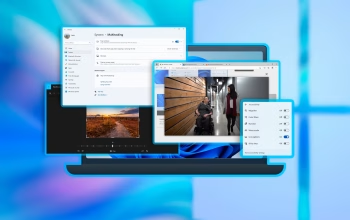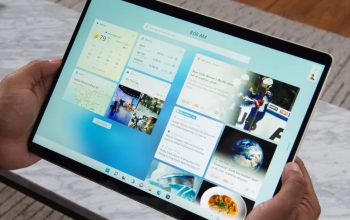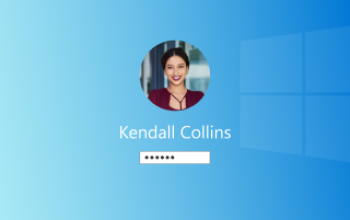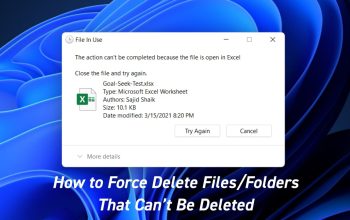Windows 11 telah menjadi pilihan utama bagi pengguna PC dan laptop yang menginginkan pengalaman yang lebih modern dan produktif. Dengan komitmen Microsoft dalam menyediakan pembaruan secara berkala, pengguna dapat dengan mudah mengakses fitur-fitur baru dan peningkatan keamanan yang di perlukan.
Namun, terkadang memperbarui Windows 11 ke versi terbaru bisa menjadi tugas yang sedikit membingungkan bagi sebagian pengguna. Oleh karena itu, artikel ini akan memberikan panduan langkah demi langkah tentang cara memperbarui Windows 11 dengan mudah dan cepat. Kita akan melihat tiga metode yang berbeda untuk melakukan pembaruan, mulai dari yang paling umum hingga yang sedikit lebih maju.

3 Metode Tepat Memperbarui Windows 11 ke Versi Terbaru
1. Melalui Windows Update
Salah satu cara termudah untuk memperbarui Windows 11 adalah melalui fitur Windows Update bawaan. Berikut adalah langkah-langkahnya:
- Buka Pengaturan: Mulailah dengan membuka menu “Settings” pada PC atau laptop Anda.
- Pilih Windows Update: Gulir ke bawah dan temukan opsi “Windows Update” di menu pengaturan.
- Periksa Pembaruan: Tekan tombol “Check for update” untuk melihat apakah ada pembaruan yang tersedia untuk Windows 11.
- Unduh dan Pasang Pembaruan: Jika pembaruan tersedia, Anda akan melihat opsi untuk mengunduh dan memasangnya. Tekan tombol yang sesuai untuk memulai proses tersebut.
- Restart: Setelah pembaruan selesai diunduh dan dipasang, komputer Anda akan diminta untuk direstart. Lakukan restart untuk menerapkan pembaruan.
Pastikan untuk menutup semua aplikasi yang berjalan sebelum memulai proses pembaruan, dan pastikan juga bahwa koneksi internet Anda stabil.
2. Menggunakan File ISO
Jika pembaruan tidak tersedia melalui Windows Update atau jika Anda ingin melakukan pembaruan secara manual, Anda dapat menggunakan file ISO resmi dari Microsoft. Berikut adalah langkah-langkahnya:
- Unduh File ISO: Kunjungi situs web resmi Microsoft dan unduh file ISO untuk Windows 11.
- Pilih Edisi dan Bahasa: Pilih edisi Windows 11 yang sesuai dengan kebutuhan Anda dan pilih bahasa yang Anda inginkan.
- Unduh File: Setelah memilih opsi yang sesuai, unduh file ISO dan tunggu hingga proses unduhan selesai.
- Buka File ISO: Buka file ISO yang telah diunduh, dan ikuti petunjuk untuk memasangnya atau gunakan aplikasi pihak ketiga untuk membuka file tersebut.
3. Memakai Metode Installation Assistant
Metode terakhir yang akan kita bahas adalah menggunakan Windows 11 Installation Assistant, yang merupakan alat resmi dari Microsoft untuk membantu pengguna memperbarui sistem operasi mereka. Berikut adalah langkah-langkahnya:
- Unduh Installation Assistant: Kunjungi situs web resmi Microsoft dan unduh Windows 11 Installation Assistant.
- Jalankan Aplikasi: Buka file yang telah diunduh dan jalankan aplikasinya.
- Ikuti Instruksi: Ikuti semua petunjuk yang diberikan oleh Installation Assistant, dan tunggu hingga proses selesai.
- Restart: Setelah semua pembaruan terpasang, restart komputer Anda untuk menerapkan perubahan.
Dengan menggunakan salah satu dari tiga metode ini, Anda dapat dengan mudah memperbarui Windows 11 ke versi terbaru dan menikmati semua fitur baru yang di tawarkan oleh Microsoft.
Memperbarui Windows 11 ke versi terbaru adalah langkah yang penting untuk menjaga keamanan dan kinerja sistem Anda. Dengan mengikuti panduan yang di sediakan di atas, Anda dapat melakukan pembaruan dengan mudah dan cepat, tanpa perlu khawatir tentang masalah teknis.
Ingatlah untuk selalu mem-backup data Anda sebelum melakukan pembaruan, dan pastikan juga untuk memeriksa persyaratan sistem sebelum memulai proses pembaruan. Dengan cara ini, Anda dapat memastikan bahwa komputer Anda tetap berjalan lancar dan aman setelah pembaruan selesai.
Sekarang, saatnya untuk mengambil langkah pertama menuju versi terbaru Windows 11 dan menikmati semua fitur baru yang di tawarkan!
Semoga bermanfaat.